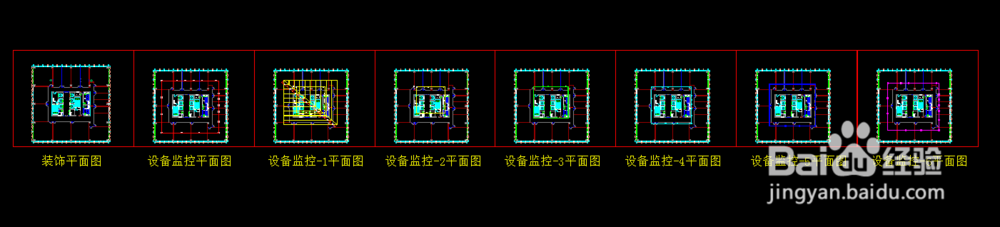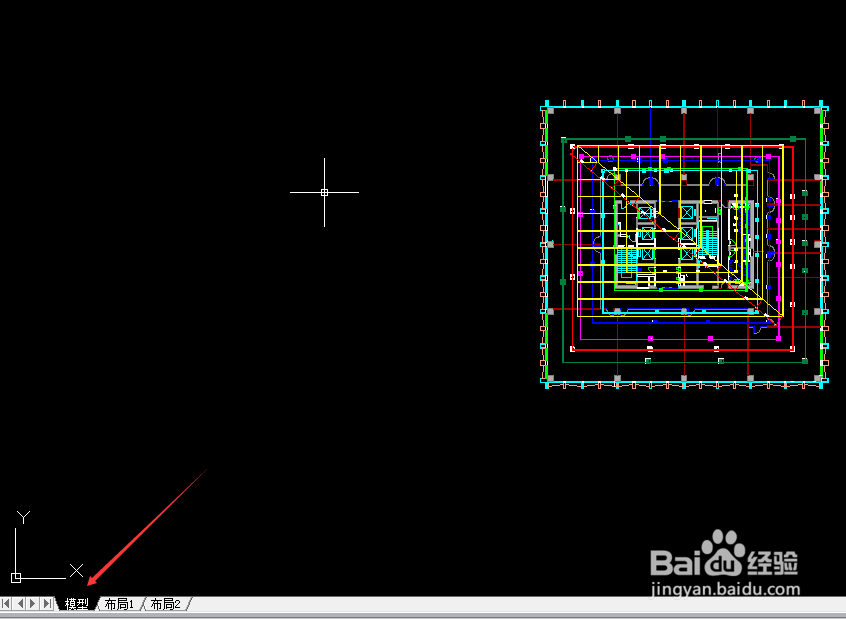auto cad很多之所以要增加布局,主要是考虑排图打印需要。通常我们在模型空间绘制图形,在布局设置好纸张幅页面设置,通过不同比例视口来排布模型空间绘制图形,除此之外,布局可以达到批量修改的功能。

工具/原料
auto CAD 2007-2014
电脑
鼠标
键盘
CAD设置
1、我们要在CAD布局里面画图,首先要做一步设置,输入命令op,打开显示一栏,并如图箭头所示,打开颜色。
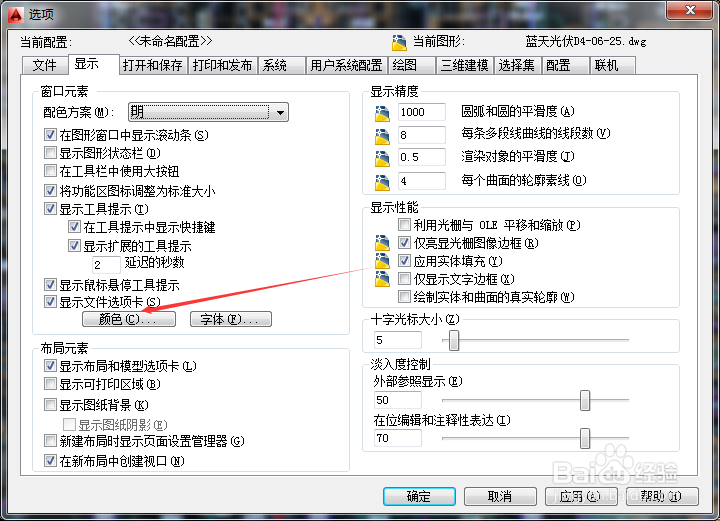
2、打开颜色后在二维模型空间与图纸/布局两个选项里,统一背景如图文字所示,都要改成黑色。
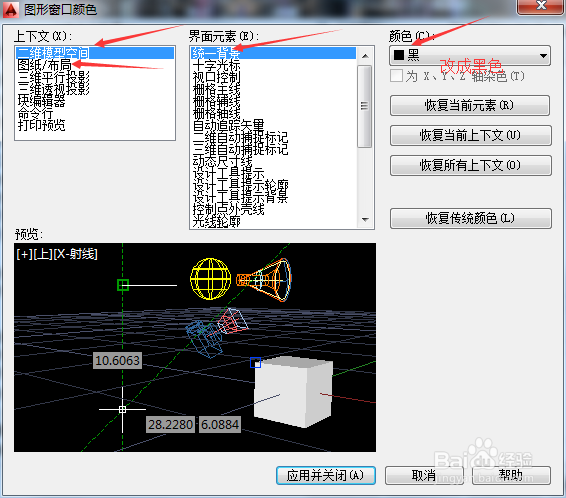
3、改完之后我们输入re命令,重新生成CAD模型;
4、随后大家的界面就会和我一样,下个步骤请看CAD布局的概念及理解;
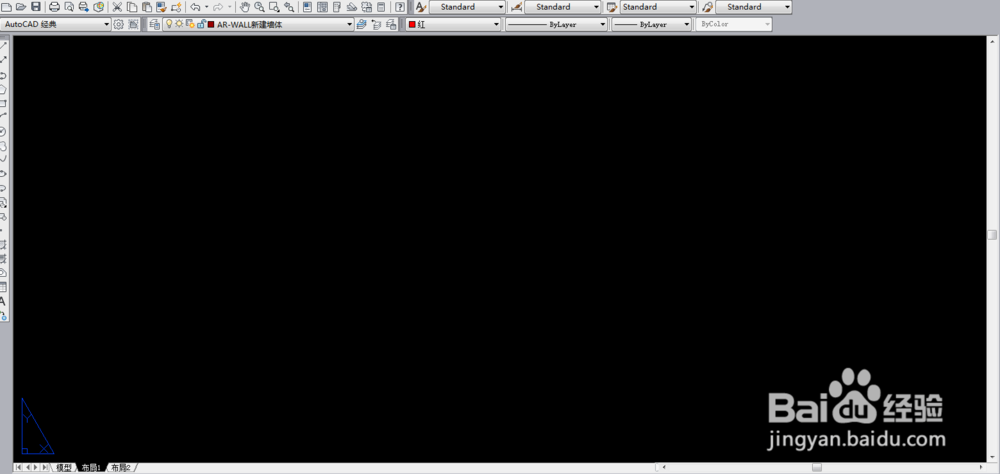
CAD布局
1、如图所示,我们要在以下平面图完成对各个系统的绘制,达到我们简介里面描述的批量修改,以及批量打印的功能,下面我们来说一下,布局究竟是干什么的?

2、首先平面图得到后,我们第一步就是将装修融入到布局图中,如图箭头所示;这里需要注意,图层切换为装修图层;

3、第二步,同上,我们添加一个茶几。并且在边上添加一个植物,并修改图层;
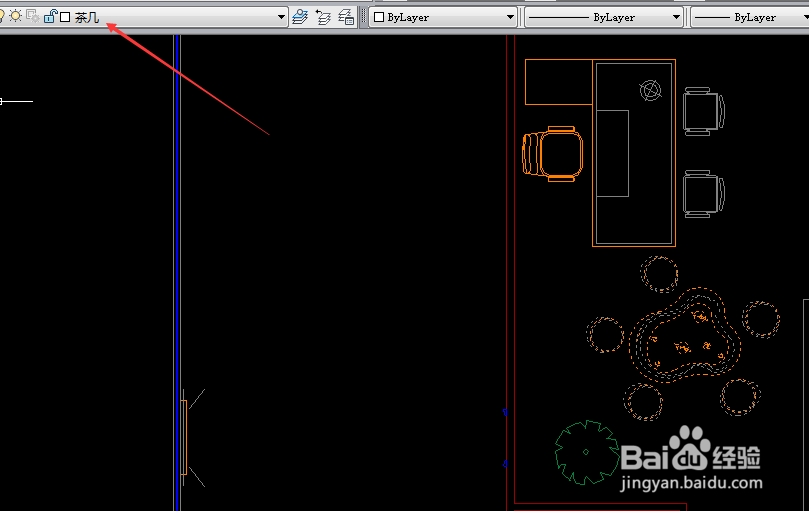
4、随后我们打开如图箭头所示,布局1;
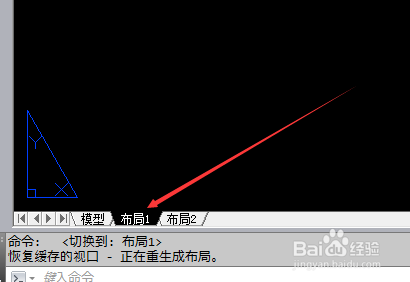
5、输入命令mv制定视口的角点命令,框选矩形,并完成鼠标左键点击完成mv命令,这里的操作是在布局里面看到模型刚刚的平面图;
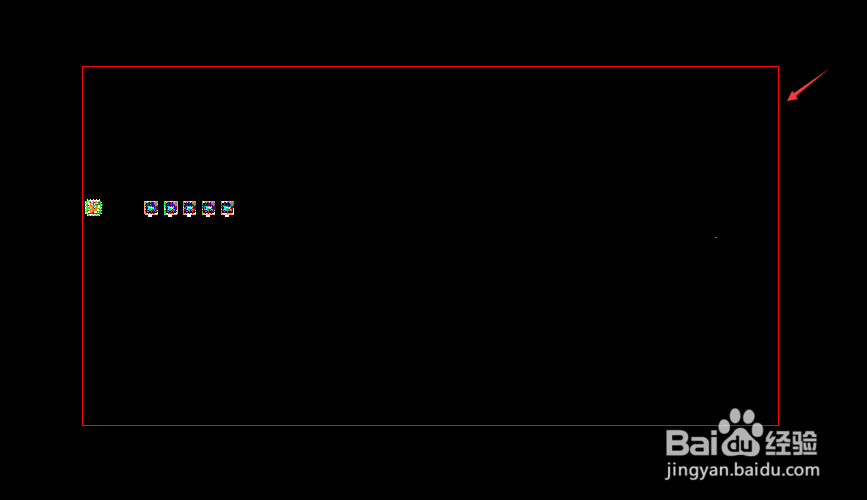
6、现在我们是编辑不了这个图形,输入msp命令进入模型空间,将模型放大到我们正常显示界面;退出模型空间进入布局空间命令为ps;
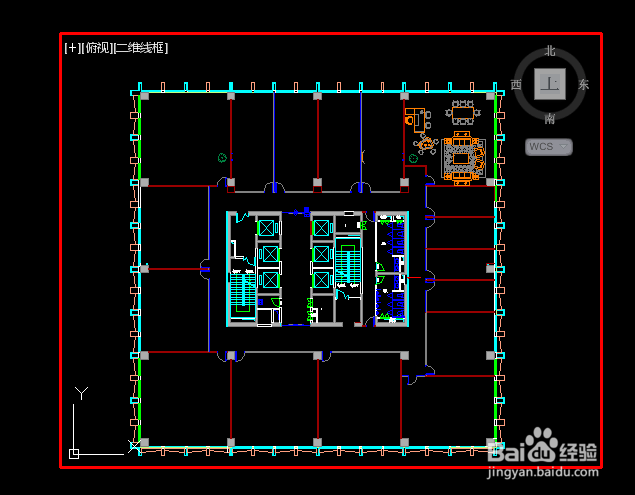
7、然后我们输入co命令,复制一个一样的平面图过来,为什么要复制一个一样的图过来?我们下面会详细说;
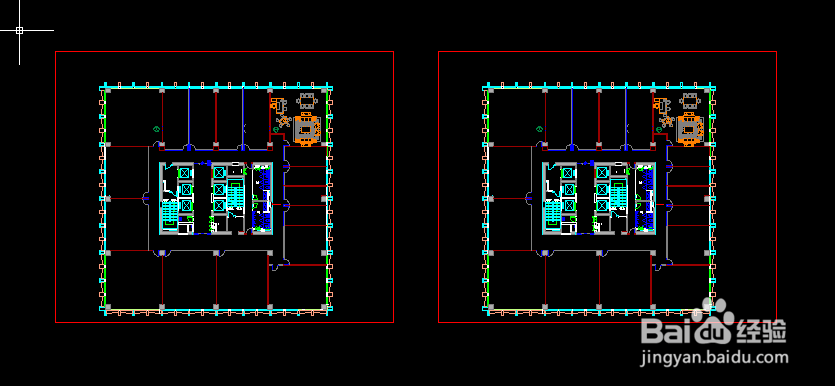
8、我们在图1只想显示沙发,那么我们来在图层中,点击只在当前视口中冻结该图层,如图箭头所示点击后输入ps命令退出模型空间进入布局空间,随后输入re命令,重新生成模型;


9、在图2中,我们来隐藏沙发,步骤如第8步所示;沙发不见了。
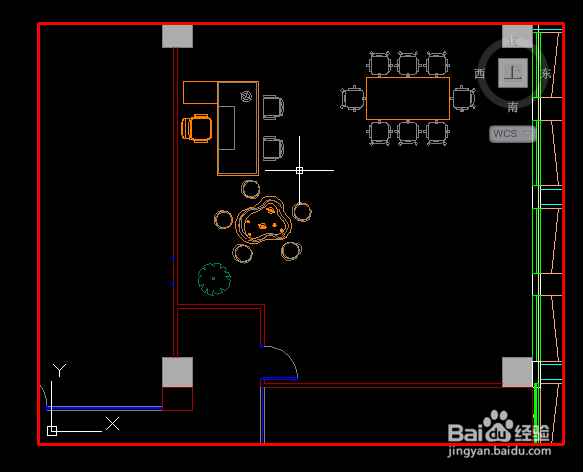
10、如图所示,我们左边图1有沙发,但是图2只有茶几,进入模型空间,却发现都是存在的。假设我刚刚沙发图层模型为装修所有的装修模型,茶几为装饰模型,如果放在一张图会杂乱无章,我在布局中一个视口只想显示一个,而又不想在模型中做两张图,并且修改一个图形,两张图形都在一次修改中就可以完成;这正是布局功能应用的优点及功能;

11、有的时候,msp进入模型空间,放大和缩小未锁定,并且在msp空间里不能进行整个布局窗口的缩放,如图箭头所示,有一把小锁,点上之后只能进整个布局界面的缩放,不能进行对该模型放大与缩小;
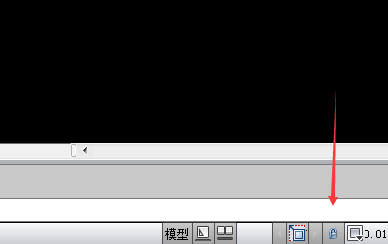
CAD布局实战举例
1、这里我们会看到一份很杂乱的图,我们先按照CAD布局的步骤来操作。

2、首先第一步进入CAD布局,mv命令显示模型,co命令复制mv创建的视点,一共为7个图层。那么我们开7个显示窗口,msp命令进入,并且调整为显示适合大小;如图所示。

3、随后我们输入ps命令,退出模型空间,进入布局空间,随后我们打开图层,隐藏不要显示的系统图层。
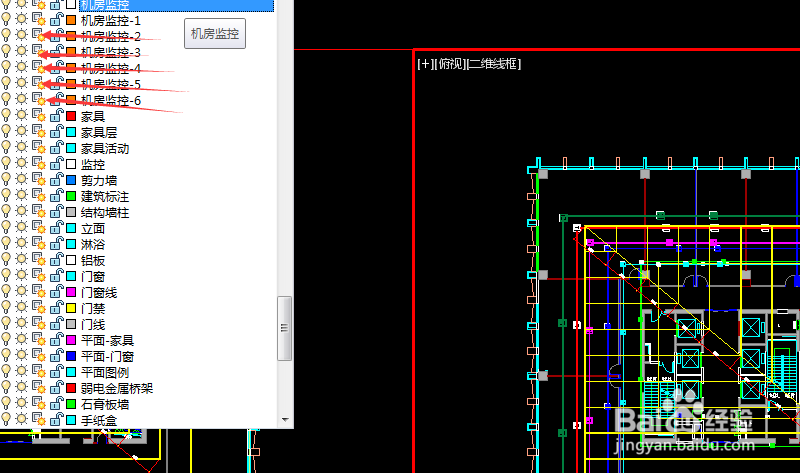
4、修改完毕,我们再进入点击模型空间里面看一下。模型里面依旧是这样。最后,把实战举例的图留给大家,大家可以多操作。http://yun.baidu.com/share/link?shareid=3584037533&uk=3340840510